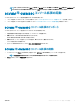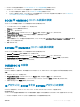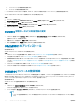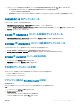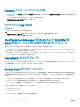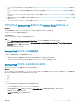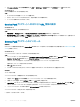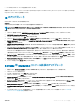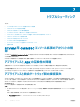Setup Guide
• SCVMM 用 OMIMSSC コンソール拡張をアップグレードします。
詳細については、『Microsoft System Center 向け OpenManage Integration Installation Guide
(
Microsoft System Center 向け OpenManage
Integration インストールガイド
)
』を参照してください。
IG のアップグレード
IG をアップグレードするには、次の手順を実行します。
前提条件
作成された共有フォルダに最低 10 GB のディスク空き容量があることを確認します。
メモ
: ディスクに 10 GB の空き容量がない場合、インストールは警告メッセージを表示した状態で続行します。ただし、オペレーティングシステム
の導入およびファームウェアのアップデートが失敗する場合があります。
手順
1 OMIMSSC 管理ポータルから、OMIMSSC Integration Gateway(OMIMSSC 統合ゲートウェイ) インストーラをダウンロードします。
2 OMIMSSC_Integration_Gateway.exe インストーラを実行します。
3 アップグレードを求めるメッセージで、Yes(はい)をクリックします。
4 OMIMSSC Integration Gateway Welcome(OMIMSSC 統合ゲートウェイのようこそ) ページで、Next(次へ) をクリックします。
5 License Agreement(ライセンス契約)で、I accept the terms in the license agreement(ライセンス契約の条件に同意します)を選択し
て Next(次へ)をクリックします。
6 License: Open-Source Software(ライセンス:オープンソースソフトウェア)で、オープンソース関連の情報を参照し、Next(次へ)をクリック
します。
7 Integration Gateway Conguration(統合ゲートウェイの設定) で、IG サービスアカウントユーザーとポート番号の詳細を入力します。ステージ
ングサーバーの場所を変更するには、共有フォルダの選択 をクリックし、新しい場所をスキャンして、次へ をクリックします。
アプライアンスと IG 間の通信のためのポートを割り当てます。有効になっているデフォルトのポートは 8455 です。ただし、要件に基づいて異なるポー
ト番号を設定できます。
IG サービスユーザーアカウントの Execution policy(実行ポリシー)は Unrestricted(制限なし)に設定されています。
8 Destination Folder(宛先フォルダ) にはデフォルトのインストールフォルダが選択されています。場所を変更するには、Change(変更) をクリッ
クして新しい場所をスキャンします。場所を変更するには、Change(変更)をクリックして新しい場所をスキャンし、Next(次へ)をクリックします。
9 Ready to Install the Program(プログラムインストールの準備完了)で、Install(インストール)をクリックします。
10 インストールが完了したら、Finish(終了)をクリックします。
SCVMM 用 OMIMSSC コンソール拡張のアップグレード
1 管理ポータルで、Download Installer(インストーラのダウンロード) をクリックして、任意の場所にインストーラを保存します。
2 OMIMSSC インストーラを実行します。
3 アップグレードを求めるメッセージで、Yes(はい)をクリックします。
4 OMIMSSC ようこそページで Next(次へ) をクリックします。
5 License Agreement(ライセンス契約) ページで、I accept the terms in the license agreement(ライセンス契約の条件に同意します)
を選択してから、Next(次へ) をクリックします。
6 Destination Folder(宛先フォルダ) ページでは、インストールフォルダがデフォルトで選択されています。場所を変更するには、Change(変更)
をクリックして新しい場所をスキャンし、Next(次へ) をクリックします。
7 Ready to Install the Program(プログラムインストールの準備完了) ウィンドウで、Install(インストール) をクリックします。
8 InstallShield Wizard Completed(InstallShield ウィザードの完了) ページが表示されたら、Finish(終了) をクリックしてインストールを完了
します。
9 SCVMM 用 OMIMSSC コンソール拡張を削除して、コンソール拡張を再度インポートします。コンソールの削除については、「SCVMM 用
OMIMSSC コンソール拡張の削除」を参照してください。
OMIMSSC とコンポーネントの管理
29